Detaljeret vejledning om, hvordan du låser iPhone op med/uden iTunes
Sådan låser du iPhone op med/uden iTunes? Oplev en trin-for-trin guide til effektivt at gendanne din iPhone til fabriksindstillingerne ved hjælp af iTunes. Følg processen for at forbedre ydeevne og kompatibilitet og sikre en ren tavle for din enheds forbedrede funktionalitet.
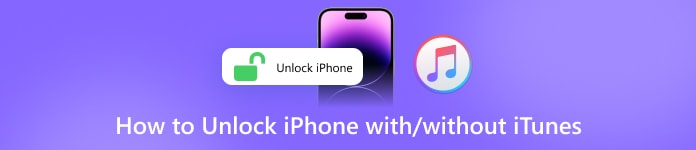
I denne artikel:
Del 1. Sådan låser du iPhone op med iTunes
Her er trinene til at låse din iPhone op ved hjælp af iTunes, hvilket sikrer en effektiv proces til at forbedre ydeevne og kompatibilitet. Følg denne vejledning for en problemfri gendannelse til fabriksindstillinger.
Sørg for optimal ydeevne ved at opdatere iTunes til den nyeste version. Start programmet på din computer for at nyde forbedrede funktioner og kompatibilitet med din iPhone.
Forbind derefter din iPhone til din computer ved hjælp af et lynkabel for en problemfri forbindelse og dataoverførsel.
Naviger derefter til Resumé afsnittet i iTunes, og vælg dit enhedsikon for strømlinet enhedsadministration og tilpasning.
Start derefter gendannelsesprocessen ved at klikke Gendan iPhone i iTunes. Bekræft din beslutning ved at klikke Gendan, lader iTunes slette din iPhone og installerer den nyeste iOS.
iTunes vil grundigt slette din enhed, installere den nyeste iOS og gendanne den til fabriksindstillingerne, hvilket sikrer en ren tavle for forbedret ydeevne og funktionalitet.
Efter genstarten skal du starte opsætningsprocessen for din iPhone, som om den var ny, konfigurere præferencer og tilpasse indstillinger for at skræddersy enheden til dine præferencer.
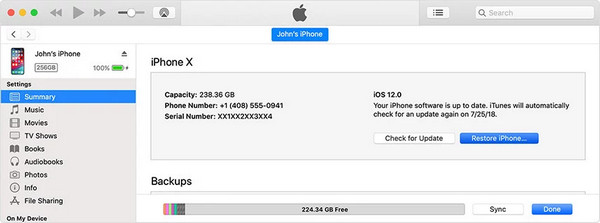
Del 2. Sådan låser du iPhone op uden iTunes
Lås din iPhone ubesværet op med imyPass iPassGo, den betroede iOS unlocker designet til at imødekomme forskellige oplåsningsbehov. Uanset om du har glemt din skærmadgangskode, Apple ID eller skærmtidsadgangskode, har imyPass iPassGo dig dækket i alle scenarier.
Nøglefunktioner:
1. Alle dækkede scenarier: Fungerer i scenarier som at glemme skærmadgangskoder, reparere deaktiveret iPhone/iPad, funktionsfejl på Face ID eller Touch ID og mere. Denne omfattende vejledning dækker forskellige situationer for oplåsning af iOS-enheder.
2. iTunes Backup-kryptering: Giver dig mulighed for at slå iTunes backup-kryptering fra uden tab af data, hvilket sikrer nem adgang til dine sikkerhedskopier.
3. Lås op med et enkelt klik: Omgår ubesværet alle iOS-skærmlåse, hvilket sikrer hurtig og bekvem adgang til din iPhone, iPad eller iPod.
4. Fjernelse af Apple ID: Fjerner sikkert dit Apple ID fra din enhed, hvilket er vigtigt for at sælge eller give din iPhone væk uden at gå på kompromis med personlige oplysninger.
5. Skærmtidskode: Specialiseret i at omgå skærmtidsadgangskoder uden tab af data, hvilket giver frihed fra restriktioner.
6. MDM-fjernelse: Frigør din enhed fra Mobile Device Management, hvilket giver ubegrænset adgang til alle funktioner på din iOS-enhed.
Detaljerede trin:
Download og installer imyPass iPassGo på din personlige computer.
For at begynde skal du vælge Tør adgangskoden mulighed for at fjerne adgangskoden og genvinde iPhone-adgang.

Tilslut desuden din enhed til computeren via USB. Tryk på for at starte proceduren Start knap.

Derefter skal du kontrollere din enheds oplysninger og begynde at downloade firmwarepakken ved at klikke på Start knap fra netværket.

Når du har gennemført download, skal du klikke på Lås op. Gå ind 0000 for at bekræfte, at du ønsker at slette adgangskoden.

Del 3. iTunes-oversigt
iTunes er et softwareprogram udviklet af Apple Inc., der fungerer som medieafspiller, mediebibliotek, administrationsværktøj til mobilenheder og en klientapp til iTunes Store. Her er nogle vigtige punkter om iTunes:
1. Første udgivelse: iTunes blev udgivet den 9. januar 2001 og har gennemgået adskillige opdateringer og ændringer.
2. Funktionalitet:
◆ Medie afspiller: iTunes fungerer som en medieafspiller, der giver brugerne mulighed for at afspille, organisere og administrere deres digitale multimedieindhold.
◆ Mediebibliotek: Det fungerer som et mediebibliotek, hvor brugere kan gemme og organisere deres musik, videoer, podcasts og mere.
3. Platformens tilgængelighed:
◆ Operativsystemer: iTunes er kompatibel med macOS og Windows-operativsystemer.
◆ Efterfølger: iTunes blev efterfulgt af separate medie- og enhedsadministrationsapps, startende med macOS Catalina og Windows 11.
4. Størrelse: iTunes er omkring 400 MB.
5. Licens: iTunes er freeware, hvilket betyder, at brugere kan downloade og bruge det uden beregning.
6. Online musikfunktionalitet:
◆ Itunes butik: Introduceret den 28. april 2003. Oprindeligt blev købt musik beskyttet af FairPlay DRM, men Apple introducerede til sidst DRM-fri musik.
◆ iTunes i skyen og iTunes Match: Introduceret i juni 2011 lagrede iTunes i skyen musikkøb på Apples servere, og iTunes Match tillod brugere at uploade og matche deres eget musikindhold.
7. Internetradio og streaming:
◆ iTunes Radio: iTunes Radio blev introduceret i juni 2013 og tilbød gratis musikstreaming.
◆ Apple Music: Apple Music blev introduceret i juni 2015 og er en abonnementsbaseret musikstreamingtjeneste integreret med iTunes.
8. Andre funktioner:
◆ Video: Videounderstøttelse blev tilføjet til iTunes i maj 2005. Brugere kunne købe og se videoindhold fra iTunes Store.
◆ Podcasts: iTunes understøtter podcasts, hvilket giver brugerne mulighed for at abonnere, downloade og administrere podcast-episoder.
◆ Apps: iTunes var platformen til at administrere og downloade apps til iOS-enheder, indtil den blev adskilt i senere versioner.
◆ iTunes U: iTunes U blev lanceret i maj 2007 og gav adgang til universitetsforelæsninger og undervisningsindhold.
Ofte stillede spørgsmål.
-
Hvordan låser du en deaktiveret iPhone op?
For at låse en deaktiveret iPhone op, skal du slutte den til iTunes på en computer. Hvis Find min iPhone er aktiveret, skal du bruge gendannelsestilstand: tvinge genstart, oprette forbindelse til iTunes, og gendan enheden.
-
Hvordan låser du en iPhone op, hvis du har glemt adgangskoden?
Hvis du har glemt din iPhone-adgangskode, skal du slutte den til iTunes på en computer. Hvis Find min iPhone er aktiveret, skal du bruge gendannelsestilstand: tvinge genstart, oprette forbindelse til iTunes, og gendan enheden.
-
Kan du omgå iPhone-adgangskoden uden en computer?
Nej, det er ikke muligt at omgå en iPhone-adgangskode uden en computer. For at få adgang igen skal du bruge en computer med iTunes Finder eller iCloud, hvis Find min er aktiveret.
-
Hvordan kan jeg fjernlåse min iPhone?
For at låse din iPhone op via fjernadgang skal du bruge iCloud og Find min iPhone. Log ind på iCloud, selvom du glemt iCloud-adgangskoden, vælg din enhed, og vælg Slet iPhone for at fjerne adgangskoden på afstand.
-
Er der en måde at låse den op uden at gendanne den?
Nej, det er ikke muligt at låse en iPhone op uden at gendanne den. Du skal enten indtaste den korrekte adgangskode, bruge Find min iPhone til fjernsletning eller oprette forbindelse til iTunes for gendannelse.
Konklusion
Mestring hvordan du nulstiller din iPhone med iTunes når deaktiveret giver en pålidelig metode til at gendanne din enhed. Denne omfattende guide sikrer optimal ydeevne, låser din iPhone problemfrit op og maksimerer dens funktionalitet.
Hot løsninger
-
Adgangskode tips
-
Windows-adgangskode
-
Reparer Windows
-
Windows tips
-
GPS-placering

